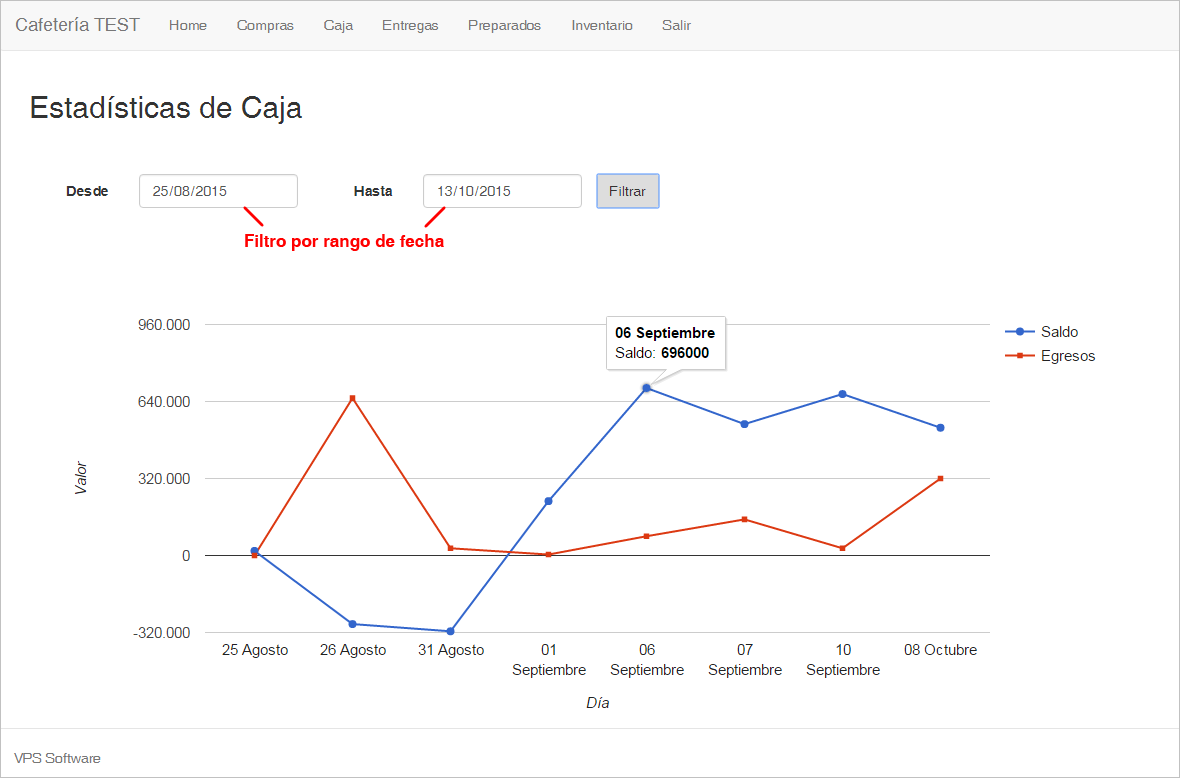Diferencia entre revisiones de «Caja»
De Documentación
| Línea 84: | Línea 84: | ||
| − | + | === Imprimir resumen de caja === | |
* Podrá imprimir el resumen general y de las tiendas. | * Podrá imprimir el resumen general y de las tiendas. | ||
Revisión del 15:24 14 oct 2015
Contenido
Consultar la lista de cierres de caja
- Desde el menú principal haga click en el botón "Caja" o simplemente haga click en el botón ubicado en el menú superior
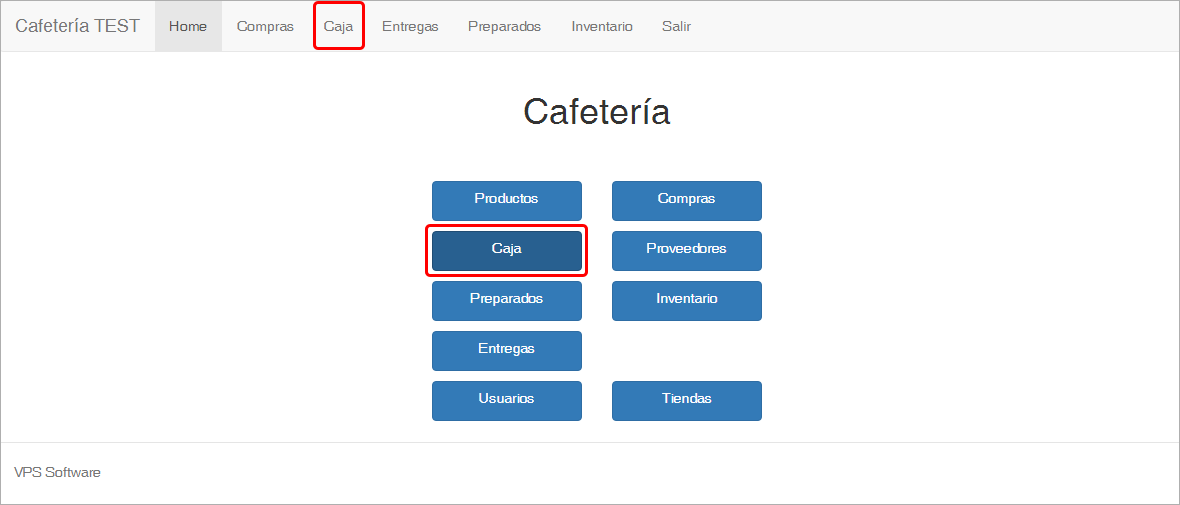
- Se cargará la lista de cierres de caja en la cual podrá filtrar a partir de un rango de fechas y/o el tipo de caja, consultar las estadísticas de Ingresos y Egresos, crear y editar el cierre de caja del día y conocer los valores más significativos en los cierres como el Saldo del Día el cual se mostrará en rojo en caso de que éste sea negativo.
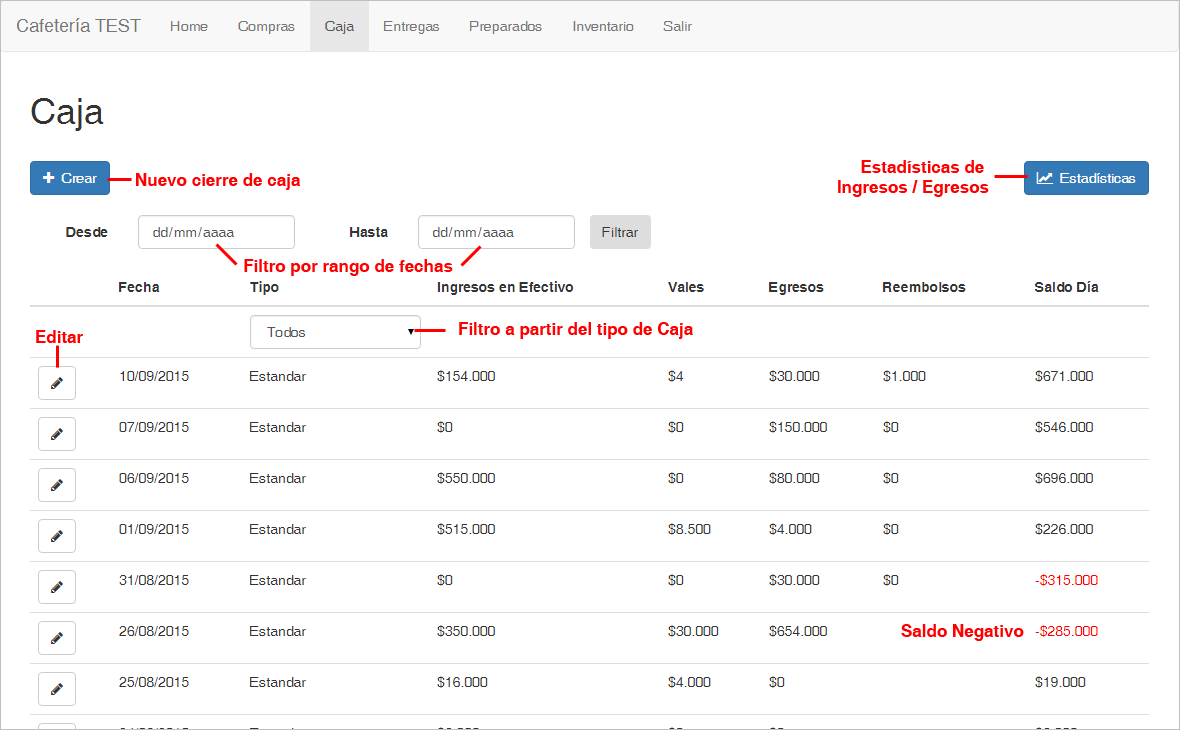
Agregar un nuevo cierre de caja
- Desde la lista haga click en el botón "Crear"
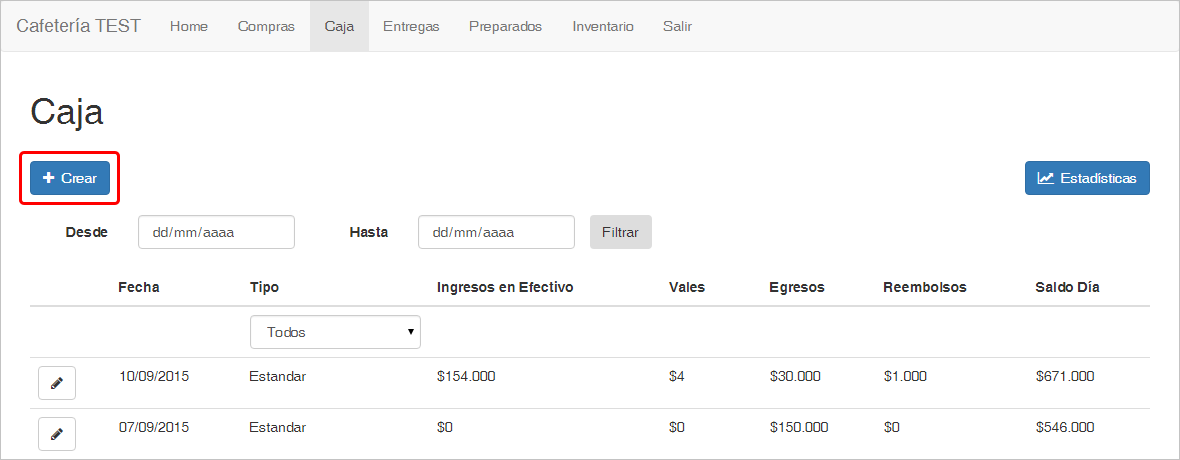
- Seleccione la fecha del cierre de caja que desea registrar y el tipo (si existe más de uno)
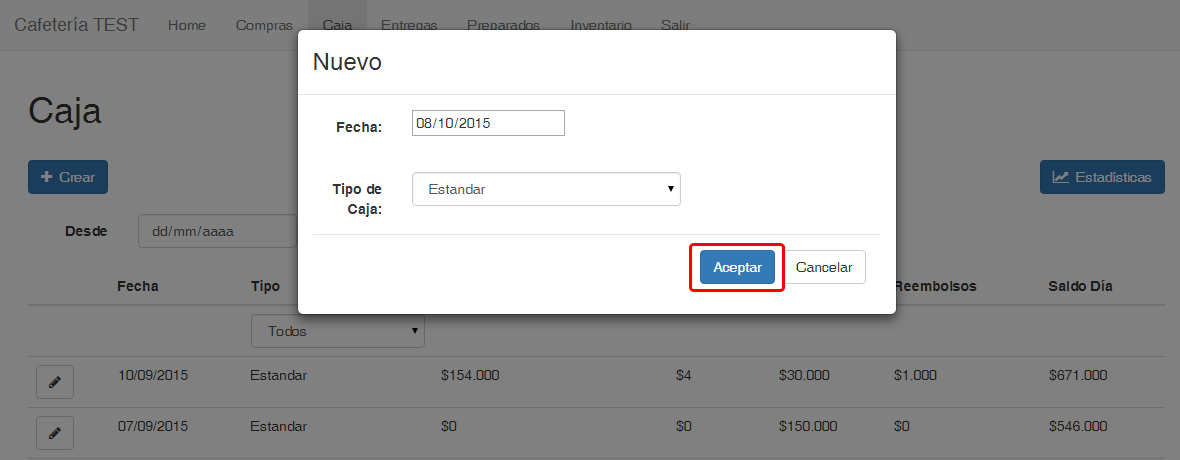
- Se mostrará el formulario de registro de caja, inicialmente contará con los valores totales de la caja del día, podrá ver y editar el valor del saldo de la caja anterior a la que se está registrando y conocer el saldo actual en efectivo a partir de los ingresos y egresos registrados.
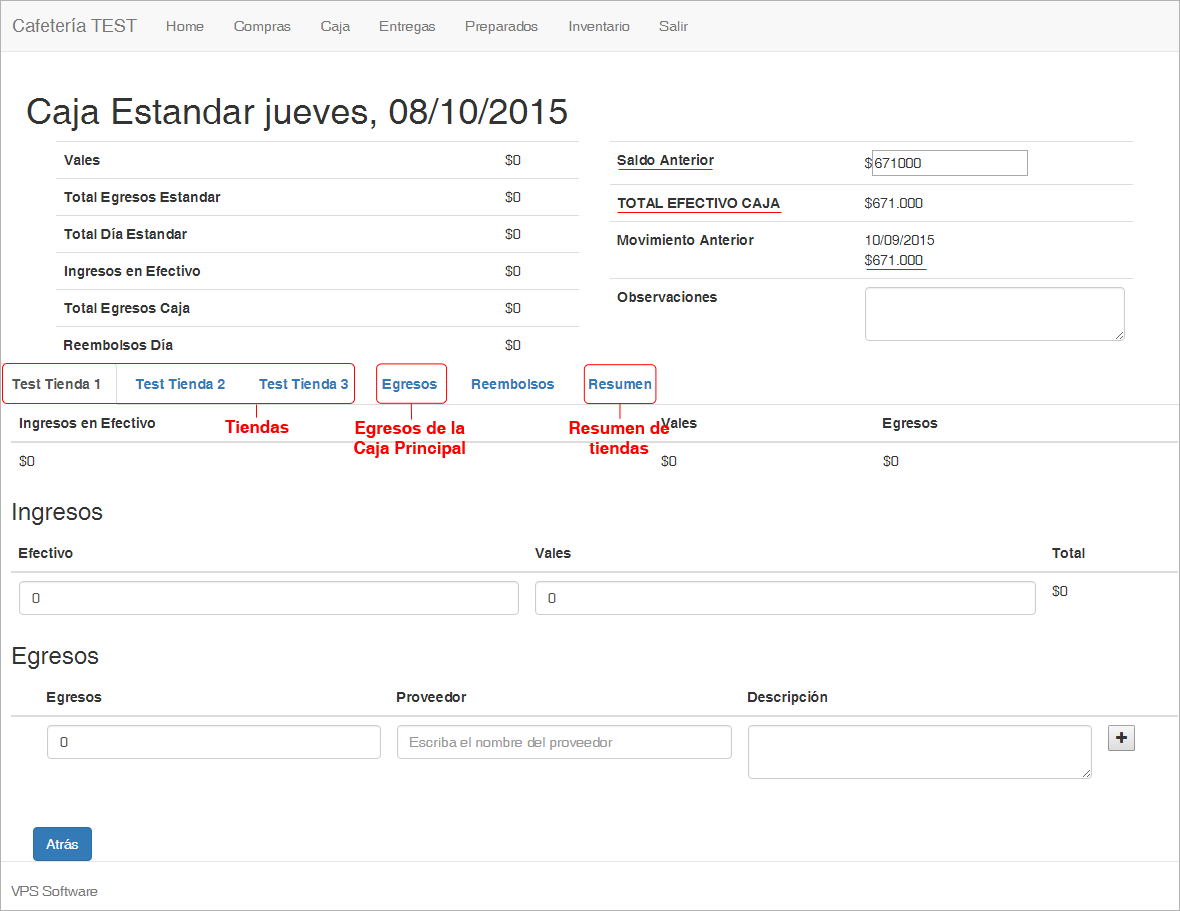
Registrar ingresos en las tiendas
- Seleccione la tienda a la cual desea registrar el valor de sus ingresos y luego digite el valor en la sección "Ingresos" según el tipo de ingreso ya sea en Efectivo o en Vales, al final se podrá observar la sumatoria entre el valor en efectivo y los vales
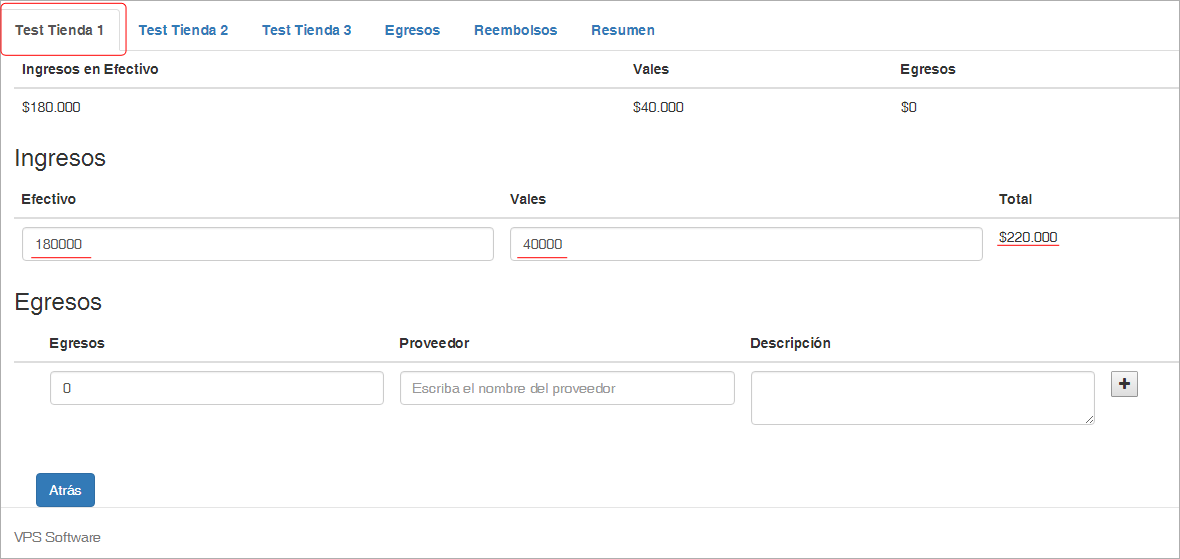
Registrar egresos en las tiendas
- Seleccione la tienda a la cual desea registrar el valor de sus egresos y luego digite el valor en el campo "Egresos", luego escriba y seleccione el nombre del proveedor el cual debe estar registrado en la aplicación, si desea agregar una descripción al egreso para futuras consultas digítela en el campo "Descripción" y por último haga click en "Agregar". Podrá observar que a medida que se van registrando los ingresos y egresos, se van calculando los totales de la tienda en el resumen de la parte superior.

Registrar egresos en la Caja
- Para registrar los egresos de la Caja principal, haga click en la pestaña "Egresos", digite el valor de los egresos de caja en el campo "Egresos", luego escriba el nombre del proveedor, si desea agregar una descripción al egreso digítela en el campo "Descripción" y por último haga click en "Agregar". Podrá observar que a medida que se van registrando los egresos, se van calculando los totales en el resumen de la parte superior. Para eliminar un egreso haga click en "Eliminar".
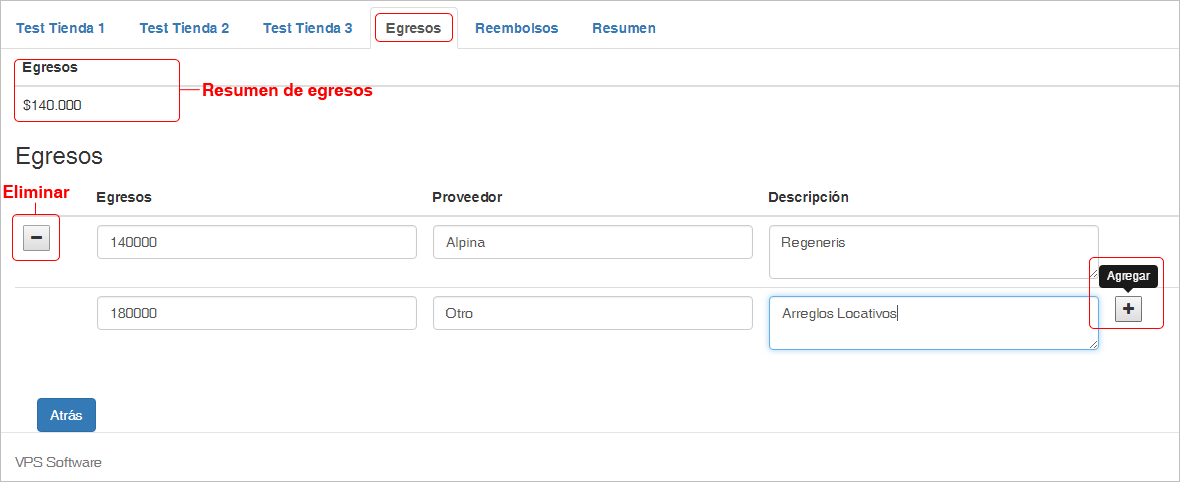
Registrar reembolsos
- Si desea registrar uno o más reebolsos en la caja, haga click en la pestaña "Reembolsos", digite el valor del reembolso que desea registrar en el campo "Reembolso", si lo desea digite una descripción respecto al reembolso y por último haga click en "Agregar".
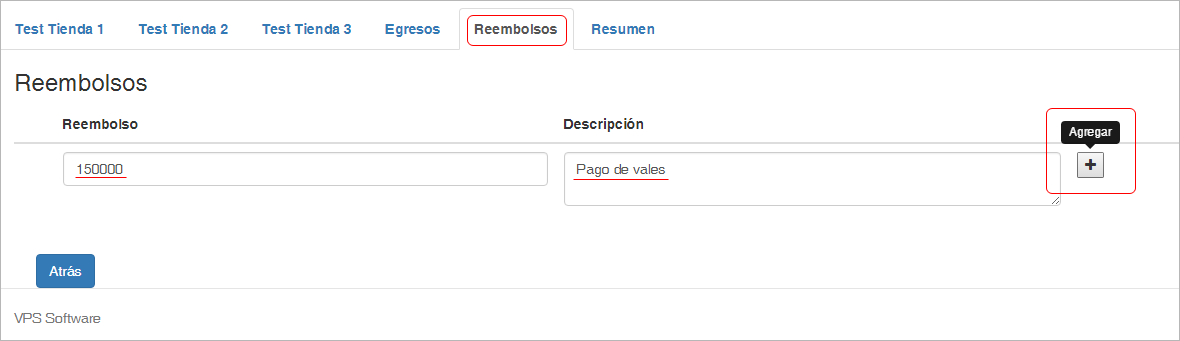
Ver resumen de caja
- Para observar el resumen de caja haga click en la pestaña "Resumen", desde allí podrá conocer el ingreso en efectivo, vales y egresos de cada una de las tiendas y la sumatoria total de cada uno de estos valores ya sea por tienda o en general. Si desea imprimir el resumen general y el resumen de las tiendas haga click en el botón "Imprimir".
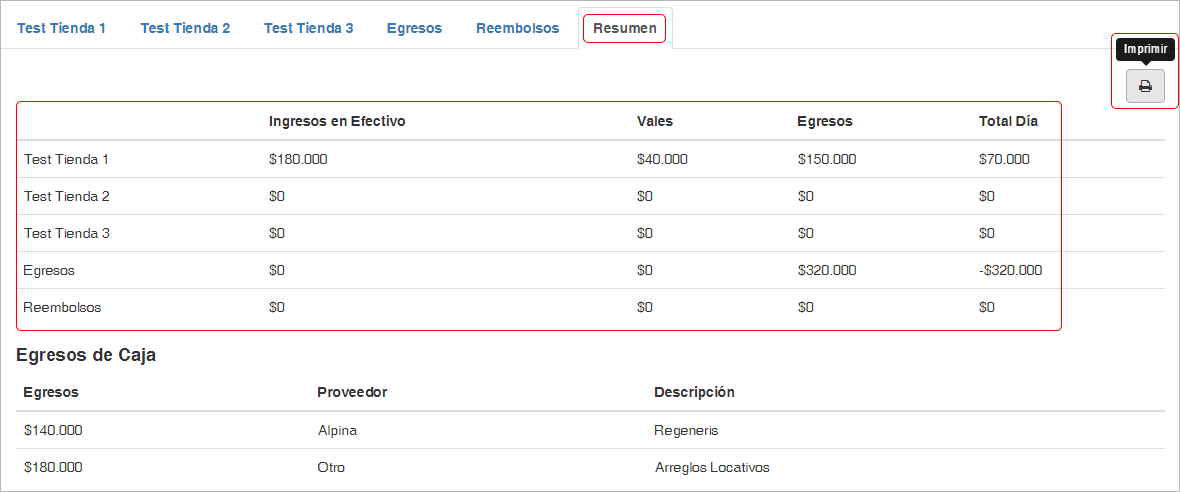
Imprimir resumen de caja
- Podrá imprimir el resumen general y de las tiendas.
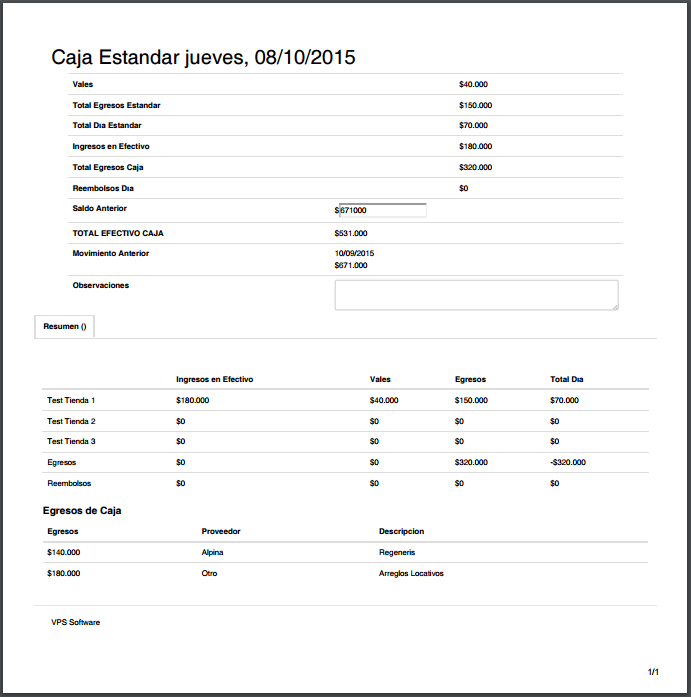
Editar un cierre de caja
- Desde la lista de cierres de caja haga click en el botón "Editar" ubicado al costado izquierdo del registro a editar.
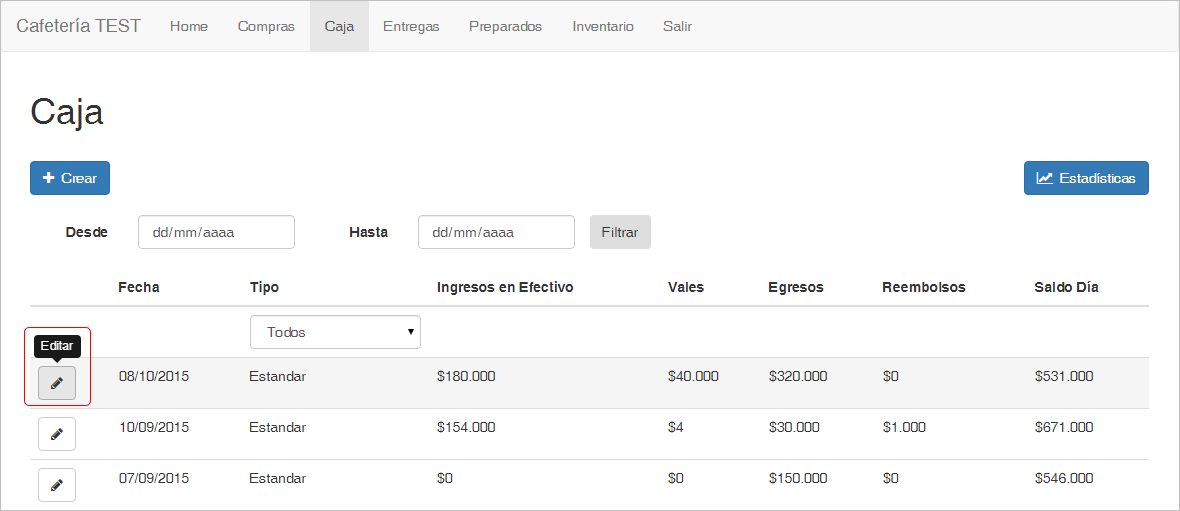
- Podrá editar los valores del cierre de caja, agregar nuevos egresos tanto en las tiendas como en la caja principal y realizar reembolsos, todo del mismo modo como se realizó la creación del mismo, los cambios realizados en los valores existen se guardarán de forma automática.
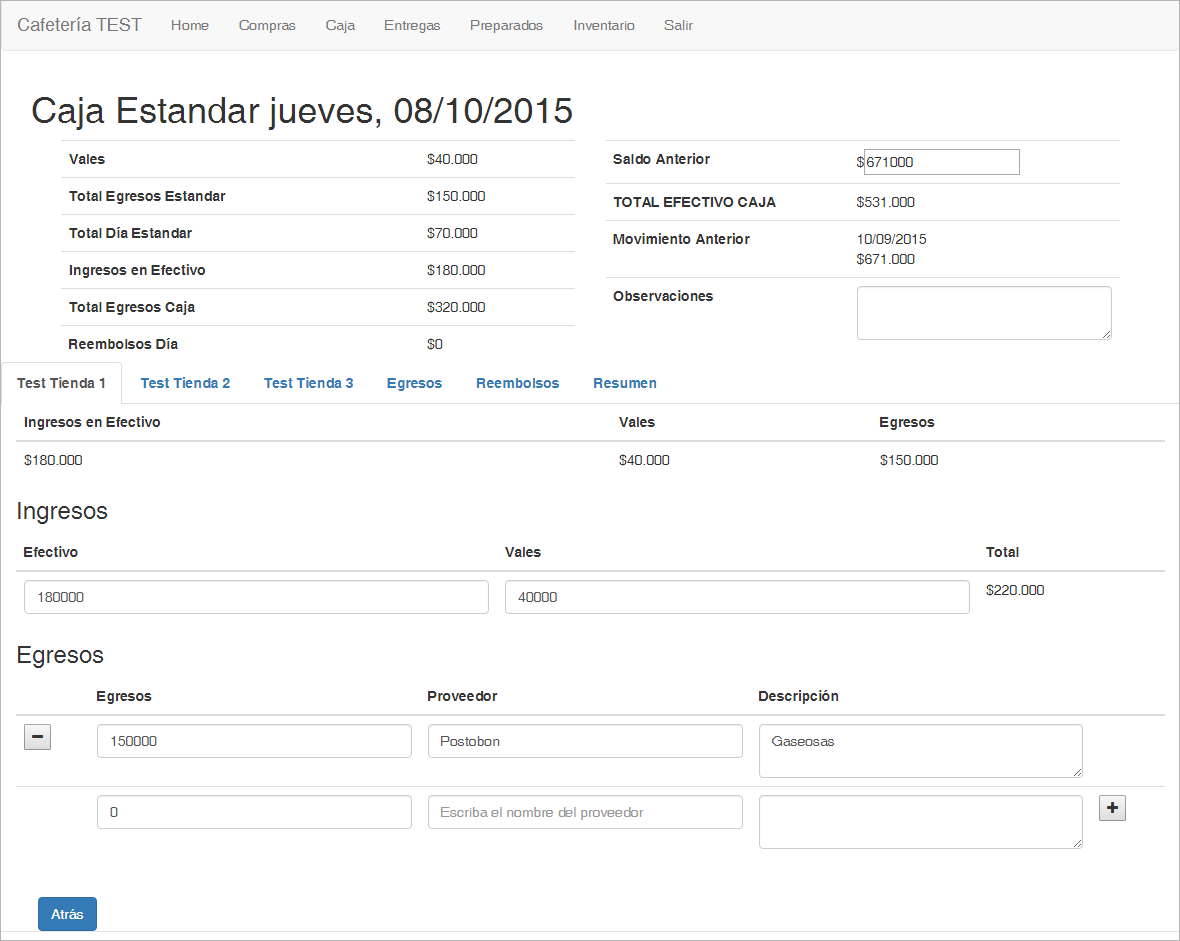
Ver estadísticas de caja
- Podrá observar las estadísticas de caja con respecto al saldo y los egresos del día a partir de un rango de fechas, para ver las estadísticas desde la lista de cierres de caja haga click en el botón "Estadísticas".
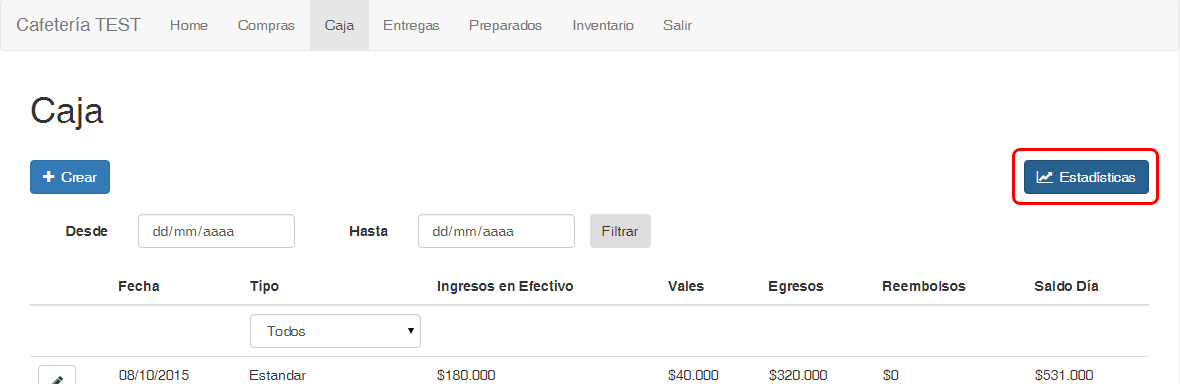
- Se mostrará el filtro de fechas, defina las fechas desde y hasta cuando quiere ver las estadísticas y haga click en el botón filtrar.